Ketika Anda menginstall ulang Windows 10 Anda atau membuat akun baru, icon Recycle Bin sudah dimunculkan secara default. Tidak semua pengguna Windows 10 menggunakan Recycle Bin untuk mengelola file sampah mereka, banyak pengguna yang menggunakan shortcut Shift + Del untuk menghapus file secara permanen sehingga tidak masuk ke folder Recycle Bin.
Daftar Isi
Pada dasarnya, fungsi Recycle Bin adalah untuk mengembalikan file yang dihapus oleh pengguna, dengan catatan file tersebut tidak dihapus secara permanen. Jika file tersebut dihapus menggunakan Shift + Del atau secara permanen, Anda perlu menggunakan Recuva untuk mengembalikannya. Tutorial mengembalikan file yang terhapus secara permanen sudah AplikasiPC tulis disini.
Sering kali pengguna kehilangan icon Recycle Bin ini dari desktop Windows 10 mereka tanpa sebab yang pasti. Tidak seperti icon-icon pada umumnya, icon Recycle Bin tidak dapat dihapus dengan mudah. Namun jika icon Recycle Bin ternyata tidak muncul di dekstop Anda, Anda dapat menampilkannya kembali dengan sangat mudah.
Menampilkan Icon Recycle Bin, This PC, dan My Documents
Tidak seperti versi Windows sebelumnya, untuk menampilkan atau menghapus icon Recycle Bin dari desktop tidak dapat dilakukan dengan sekali klik, Anda perlu menggunakan Personalization untuk melakukannya. Anda perlu mengikuti langkah-langkah di bawah ini untuk menampilkan ikon Recycle Bin / This PC / folder User’s (My Documents) pada Windows 10 Anda.
Langkah 1: Klik kanan desktop Windows 10 Anda lalu klik Personalization. Pada tahap ini jendela Settings akan terbuka.
Langkah 2: Klik Themes. Pada bagian Related settings, klik Desktop icon settings untuk membuka pengaturannya.
Langkah 3: Pada bagian Desktop Icon, centang pilihan dengan judul Recycle Bin. Atau jika Anda ingin menampilkan This PC, centang pada bagian This PC juga.
Langkah 4: Klik OK dan lihat hasilnya pada desktop Anda.
Seperti yang Anda lihat pada gambar di atas, pada pengaturan tersebut Anda juga dapat mengubah icon default dari Recycle Bin, This PC, dan folder Network.
Untuk mengubah icon default Recycle Bin, klik tombol Change icon, cari file gambar icon yang ingin Anda gunakan (harus dalam format
*.ico
) dan klik ganda.
Cara 2
Menampilkan Icon Recycle Bin dengan Shortcut
Apabila cara di atas tidak berhasil, coba gunakan langkah di bawah ini.
Langkah 1: Klik kanan pada tempat kosong di Desktop Anda, pilih New, lalu Shortcut.
Langkah 2: Pada kolom isian, isikan dengan teks berikut:
%SystemRoot%\explorer.exe shell:RecycleBinFolder
Langkah 3: Klik Next dan beri nama Recycle Bin. Disini saya mencontohkan memberi nama Tempat Sampah.
Jika sudah, klik tombol Finish. Semoga berhasil!

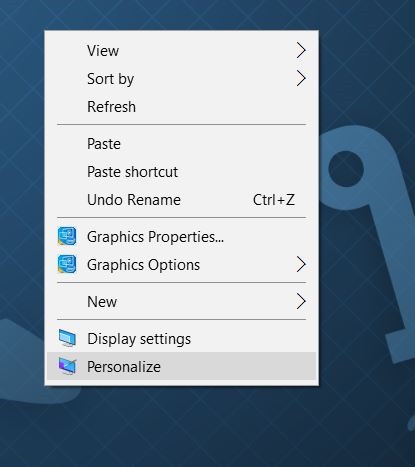
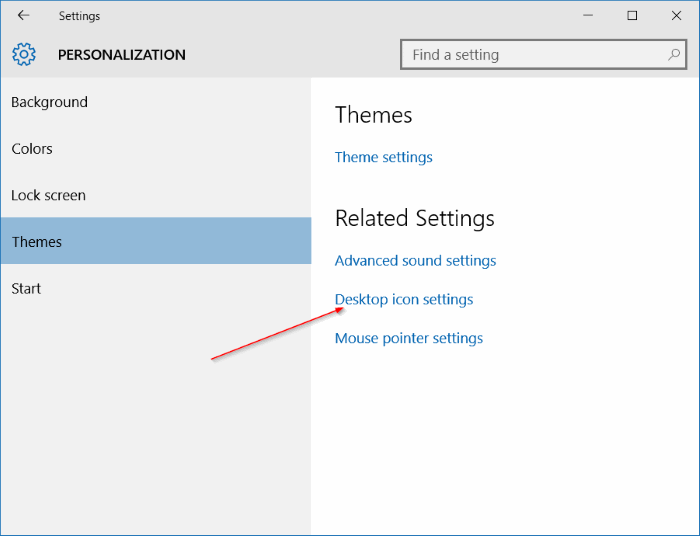
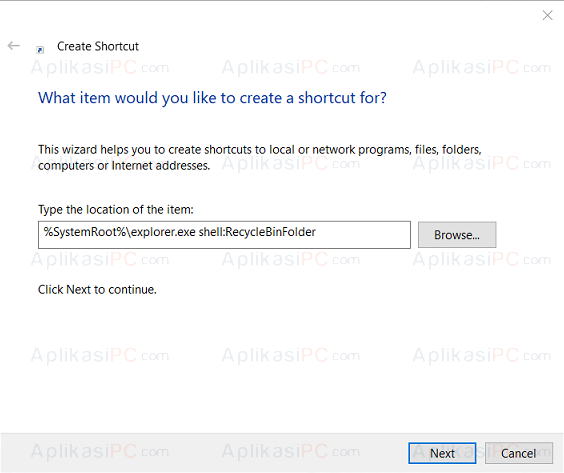
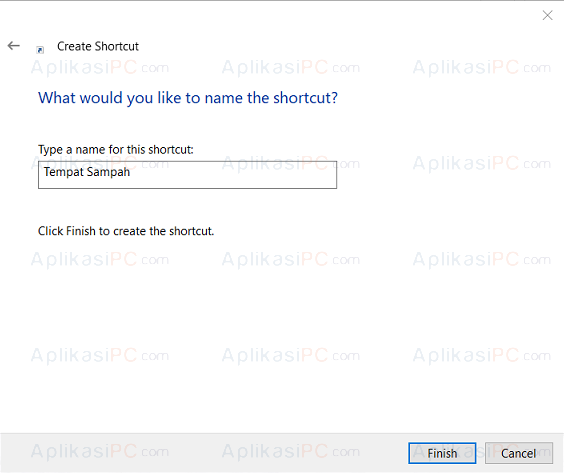
saya juga kasusnya sama kayak mbak Ria, lalu bagaimana cara lain untuk mengatasi permasalahan tsb…?
Jika masih tidak bisa, di desktop, klik kanan di tempat kosong => New => Shortcut. Isi kolom dengan:
%SystemRoot%explorer.exe shell:RecycleBinFolderMas mau tanya, PC saya Windows 10 sudah saya lakukan berkali2 cara yang kamu jelaskan diatas dengan membuka menu setting-personalize dan mencentang tanda recyle bin akan tetapi recycle bin nya tidak muncul pada desktop, saya sudah mencoba mencari menu tersebut dengan menu pencarian tp tidak bertemu juga, mohon penjelasannya. terima kasih..
Gan nanya. Pny saya recycle bin nya gak bisa dicentang. Itu yg langkah akhir. Semua bisa dicentang cma recylenya aja yg gak bsy. Atau recycle bin ku hilang yah?